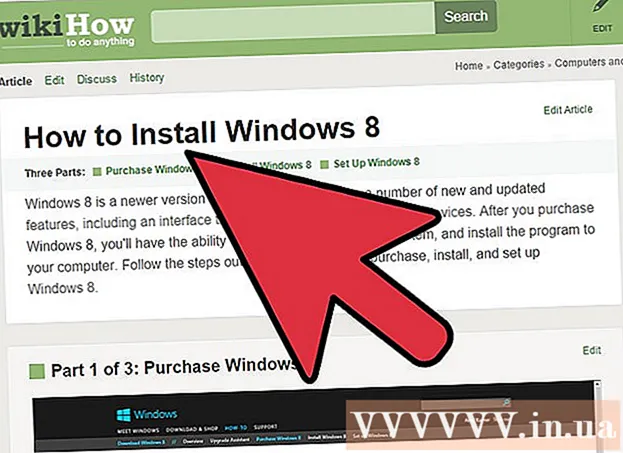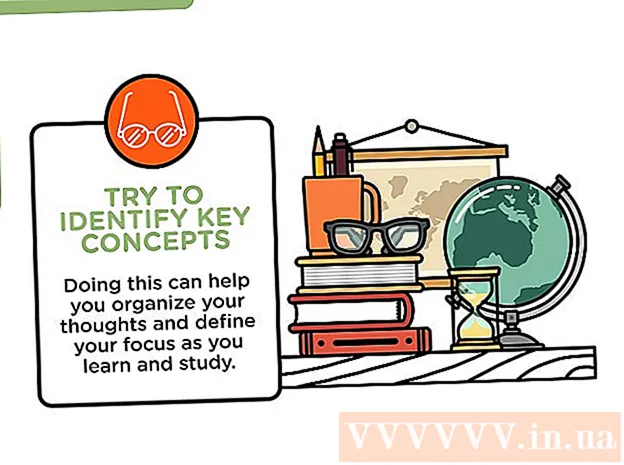מְחַבֵּר:
Mark Sanchez
תאריך הבריאה:
3 יָנוּאָר 2021
תאריך עדכון:
1 יולי 2024

תוֹכֶן
ככלל, כדי לפתוח את כונן התקליטורים / DVD, מספיק ללחוץ על הכפתור בכונן עצמו או על המקש המתאים במקלדת המחשב.אם הכונן אינו נפתח או שאין לחיצה על לחצנים או מקשים במערכת שלך, Windows מאפשר לך להוציא את הדיסק באמצעות שיטות פשוטות אותן תוכל לבצע בסייר הקבצים. אם הם לא עוזרים, כמוצא אחרון, נסה להסיר את הכונן באופן ידני מהכונן עצמו.
צעדים
שיטה 1 מתוך 3: שימוש במהדק
 1 כבה את המחשב. אם הכונן אינו נפתח כלל, או אינו נפתח במלואו, ככל הנראה הבעיה היא דלת תקועה, ותצטרך להסיר את הכונן כדי לתקן אותו. כיבוי המחשב יעצור את סיבוב הדיסק ויאפשר לך לפתוח את הכונן באין מפריע.
1 כבה את המחשב. אם הכונן אינו נפתח כלל, או אינו נפתח במלואו, ככל הנראה הבעיה היא דלת תקועה, ותצטרך להסיר את הכונן כדי לתקן אותו. כיבוי המחשב יעצור את סיבוב הדיסק ויאפשר לך לפתוח את הכונן באין מפריע.  2 אתר את החור הקטן בדלת הכונן. מאחורי החור הזה נמצא כפתור המשמש לפתיחת כוח מגש הכונן.
2 אתר את החור הקטן בדלת הכונן. מאחורי החור הזה נמצא כפתור המשמש לפתיחת כוח מגש הכונן.  3 הכנס מהדק לחור. מקלפים לאחור את רגל מהדק הנייר. הכנס את מהדק הנייר לאט עד שאתה מרגיש התנגדות, ולאחר מכן לחץ בעדינות כדי לפתוח את דלת הכונן.
3 הכנס מהדק לחור. מקלפים לאחור את רגל מהדק הנייר. הכנס את מהדק הנייר לאט עד שאתה מרגיש התנגדות, ולאחר מכן לחץ בעדינות כדי לפתוח את דלת הכונן.  4 משוך החוצה את מגש הכונן. הסר את הדיסק. דחוף את המגש לאחור כדי לסגור את הכונן. הפעל את המחשב ולאחר מכן פתח את הכונן באמצעות כפתור הוצאת הכונן או פונקציונליות של Windows. עכשיו, שום דבר לא צריך להפריע להוצאת הדיסק.
4 משוך החוצה את מגש הכונן. הסר את הדיסק. דחוף את המגש לאחור כדי לסגור את הכונן. הפעל את המחשב ולאחר מכן פתח את הכונן באמצעות כפתור הוצאת הכונן או פונקציונליות של Windows. עכשיו, שום דבר לא צריך להפריע להוצאת הדיסק.
שיטה 2 מתוך 3: מתוך המחשב
 1 כבה את המחשב. אם הכונן אינו כולל את החור שאתה רוצה, יהיה עליך לפתוח את כונן התקליטורים מבפנים. כיבוי המחשב יעצור את סיבוב הדיסק ויאפשר לך לפתוח את הכונן באין מפריע.
1 כבה את המחשב. אם הכונן אינו כולל את החור שאתה רוצה, יהיה עליך לפתוח את כונן התקליטורים מבפנים. כיבוי המחשב יעצור את סיבוב הדיסק ויאפשר לך לפתוח את הכונן באין מפריע.  2 נתק את כל כבלי החשמל מהחלק האחורי של המחשב.
2 נתק את כל כבלי החשמל מהחלק האחורי של המחשב. 3 לחץ על לחצן ההפעלה בחזית המחשב. לחיצה תעיד על כך שהמחשב הופעל ללא הצלחה.
3 לחץ על לחצן ההפעלה בחזית המחשב. לחיצה תעיד על כך שהמחשב הופעל ללא הצלחה.  4 הסר את הלוח הצדדי מהמחשב. לשם כך, בצע את השלבים הבאים:
4 הסר את הלוח הצדדי מהמחשב. לשם כך, בצע את השלבים הבאים: - השתמש במברג כדי לשחרר את הברגים בצד המחשב.
- לחץ קלות על הלוח והחלק אותו לכיוון גב המחשב.
- משוך את הלוח מהמחשב.
 5 מצא את הכונן שלך. מצא את כבל החשמל המחבר אותו לחלק הפנימי של המחשב.
5 מצא את הכונן שלך. מצא את כבל החשמל המחבר אותו לחלק הפנימי של המחשב.  6 נתק את כבל החשמל של הכונן. המתן חמש שניות לפחות.
6 נתק את כבל החשמל של הכונן. המתן חמש שניות לפחות.  7 החלף את כבל החשמל בכבל שאינך משתמש בו. אם כונן התקליטורים לא ייפתח, ייתכן שיש בעיה במקור החשמל. נסה להחליף את הכבל המתחבר לחלק האחורי של הכונן.
7 החלף את כבל החשמל בכבל שאינך משתמש בו. אם כונן התקליטורים לא ייפתח, ייתכן שיש בעיה במקור החשמל. נסה להחליף את הכבל המתחבר לחלק האחורי של הכונן. - אם אין לך כבל חשמל נוסף, נסה לחבר את הכבל הישן בחזרה לכונן.
 8 החזר את דופן המחשב וחבר מחדש את כבלי החשמל. אם התקלה נגרמה על ידי אספקת החשמל של הכונן, כעת יש לפתור את הבעיה.
8 החזר את דופן המחשב וחבר מחדש את כבלי החשמל. אם התקלה נגרמה על ידי אספקת החשמל של הכונן, כעת יש לפתור את הבעיה.
שיטה 3 מתוך 3: Via Explorer
 1 סגור את כל היישומים שמשתמשים כעת בדיסק. אם קבצים או תוכניות פתוחות משתמשות בכונן, Windows לא יאפשר לך להוציא אותו.
1 סגור את כל היישומים שמשתמשים כעת בדיסק. אם קבצים או תוכניות פתוחות משתמשות בכונן, Windows לא יאפשר לך להוציא אותו.  2 פתח את סייר הקבצים. הלחצן הרצוי נמצא בצד השמאלי התחתון של תפריט התחל. רשימת הדיסקים תופיע בעמודה משמאל. למידע מפורט יותר אודות דיסקים, לחץ על "מחשב זה" בעמודה משמאל, ולאחר מכן גלול מטה בצד ימין של החלון והרחיב את קטגוריית "התקנים ודיסקים".
2 פתח את סייר הקבצים. הלחצן הרצוי נמצא בצד השמאלי התחתון של תפריט התחל. רשימת הדיסקים תופיע בעמודה משמאל. למידע מפורט יותר אודות דיסקים, לחץ על "מחשב זה" בעמודה משמאל, ולאחר מכן גלול מטה בצד ימין של החלון והרחיב את קטגוריית "התקנים ודיסקים". - כדי לפתוח את סייר הקבצים תוך עקיפת תפריט התחלה, החזק את המקש ⊞ לנצח ולחץ על המקש ה.
 3 הסר את הדיסק. קבע איזה אות כונן מתאימה לכונן שברצונך לפתוח. לשם כך, שימו לב לשם הכונן והתווית, שתלויים בתוכן הדיסק, בין אם מדובר בתקליטור מוזיקה או בסמל ייחודי לתוכנה המסופקת בדיסק. ניתן להוציא את הדיסק בשתי דרכים שונות.
3 הסר את הדיסק. קבע איזה אות כונן מתאימה לכונן שברצונך לפתוח. לשם כך, שימו לב לשם הכונן והתווית, שתלויים בתוכן הדיסק, בין אם מדובר בתקליטור מוזיקה או בסמל ייחודי לתוכנה המסופקת בדיסק. ניתן להוציא את הדיסק בשתי דרכים שונות. - לחץ לחיצה ימנית על סמל הדיסק כדי להציג תפריט הקשר של פעולות דיסק אפשריות. בחר הוצא כדי להוציא את הדיסק.
- כדי להוציא דיסק מהקטגוריה "התקנים וכוננים" בצד ימין של החלון, לחץ עליו כדי להדגיש אותו. מצא את סעיף המשנה "מדיה" בתפריט "נהל". תפריט זה נמצא בשורת התפריטים בחלק העליון של החלון. לחץ על נהל ובחר קופה.
טיפים
- כדי להיפטר מהצורך להשתמש בסייר הקבצים, צור קיצור דרך לכונן בשולחן העבודה שלך.לחץ על "מחשב זה" בעמודה השמאלית של סייר הקבצים. מצא את כונן התקליטורים / DVD בקטע "התקנים ודיסקים", לחץ באמצעות לחצן העכבר הימני על סמל התקליטור ובחר "צור קיצור דרך". מופיעה התראה המבקשת ממך ליצור קיצור דרך לשולחן העבודה. לחץ על "כן" כדי ליצור קיצור דרך לשולחן העבודה.
- אם עליך להשתמש בשיטת החור כדי להוציא דיסק מדי פעם, עליך להחליף את הכונן.